win10如何取消图片自动压缩功能|win10取消自动压缩图片功能的方法
win10系统自带有图片有自动压缩的功能,此功能可以减少图片对电脑内存的占用。不过,有些用户发现使用图片压缩功能后,会降低图片的显示效果,导致画质模糊。那么要如何取消图片自动压缩功能?本文就为大家分享取消win10图片自动压缩功能的方法。
具体方法如下:
1、首先可以使用win+r,直接打开运行窗口,并输入regedit,回车。
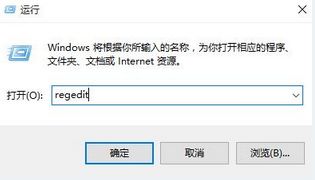
2、然后可以按序打开HKEY_CURRENT_USER\Control Panel\Desktop,并直接新建DWORD(32位)值,命名为JPEGImportQuality。
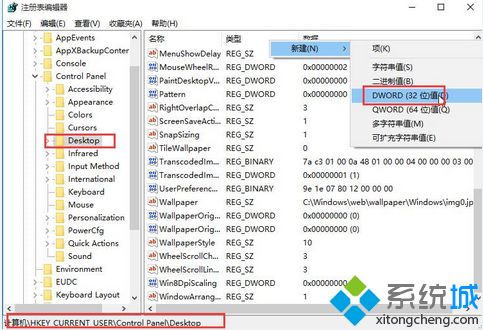
3、最后需要打开JPEGImportQuality,并直接把数值数据改为100,点击确定就完成了。
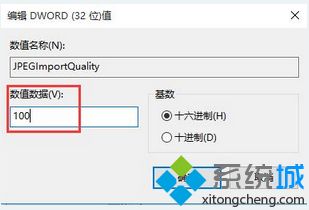
win10取消自动压缩图片功能的方法分享到这里了,如果朋友们遇到类似的情况,不妨根据此文的步骤来进行操作。
相关教程:如何取消微信自启动压缩os驱动器能删吗取消电脑自动更新系统pdf图片怎么压缩大小我告诉你msdn版权声明:以上内容作者已申请原创保护,未经允许不得转载,侵权必究!授权事宜、对本内容有异议或投诉,敬请联系网站管理员,我们将尽快回复您,谢谢合作!










